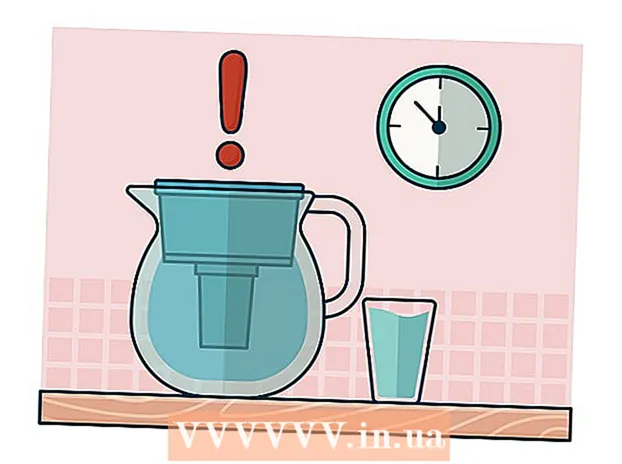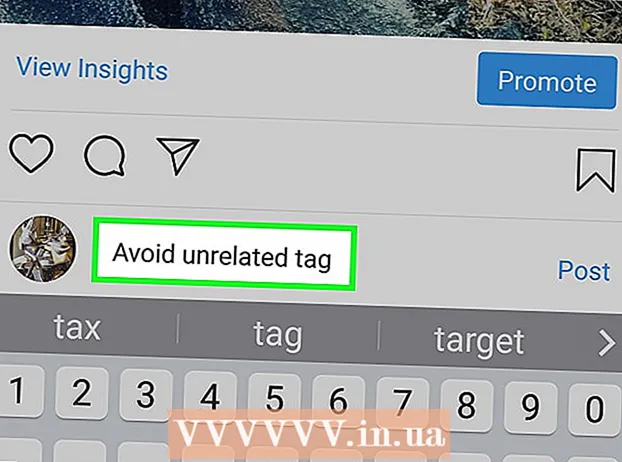نویسنده:
Alice Brown
تاریخ ایجاد:
23 ممکن است 2021
تاریخ به روزرسانی:
1 جولای 2024
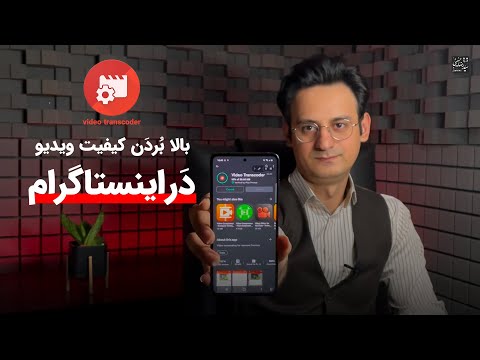
محتوا
در این مقاله ، نحوه ارسال یک فیلم با کیفیت بالا ضبط شده (یا با رزولوشن 4K) را در اینستاگرام به شما نشان می دهیم. اینستاگرام ویدیو را فشرده می کند ، اما این باعث می شود تصویر جزئیات بیشتری نسبت به زمانی که فیلم را قبل از بارگذاری فشرده می کنید ، ارائه دهد.
مراحل
قسمت 1 از 2: نحوه ایجاد فیلم با کیفیت بالا
 1 فیلمبرداری 4K ضبط کنید. در حالی که اینستاگرام ویدیو را با مشخصات دقیق آن فشرده می کند ، 4K جزئیات بیشتری را حفظ می کند. فیلم در این وضوح واضح تر و حرفه ای تر خواهد بود.
1 فیلمبرداری 4K ضبط کنید. در حالی که اینستاگرام ویدیو را با مشخصات دقیق آن فشرده می کند ، 4K جزئیات بیشتری را حفظ می کند. فیلم در این وضوح واضح تر و حرفه ای تر خواهد بود. - اگر ویدئوی 1080p دارید ، با استفاده از ویرایشگر ویدیویی مانند Premiere یا Final Cut Pro آن را به 4K ارتقا دهید.
- همچنین می توانید از برنامه های Freemake (Windows) و Handbrake (Windows ، macOS ، Linux) برای افزایش وضوح تصویر استفاده کنید.
- ویدیوی اینستاگرام باید حداقل 3 ثانیه و بیش از 60 ثانیه نباشد.
 2 فیلم ها را با وضوح 4K ذخیره یا صادر کنید. برای انجام این کار ، گزینه های زیر را انتخاب کنید:
2 فیلم ها را با وضوح 4K ذخیره یا صادر کنید. برای انجام این کار ، گزینه های زیر را انتخاب کنید: - کدک: H.264
- اجازه: 4K (3840 x 2160)
 3 ویدئو را در دستگاه تلفن همراه خود (تلفن هوشمند ، رایانه لوحی) کپی کنید. برای اطمینان از تضعیف کیفیت ویدیو در حین فرایند برداشتن ، موارد زیر را انجام دهید:
3 ویدئو را در دستگاه تلفن همراه خود (تلفن هوشمند ، رایانه لوحی) کپی کنید. برای اطمینان از تضعیف کیفیت ویدیو در حین فرایند برداشتن ، موارد زیر را انجام دهید: - برای کپی فیلم ها از رایانه Mac در iPhone / iPad از AirDrop استفاده کنید.
- از VLC media player برای کپی فیلم ها از رایانه Windows در iPhone / iPad استفاده کنید.
- VLC را روی رایانه و دستگاه تلفن همراه خود نصب کنید.
- VLC را در iPhone / iPad راه اندازی کنید ، منوی اصلی این برنامه را باز کرده و "انتقال از طریق WiFI" را انتخاب کنید.
- با استفاده از مراحل ذکر شده در این مقاله ، آدرس IP iPhone / iPad را بیابید.
- آدرس IP تلفن هوشمند / رایانه لوحی خود را در نوار آدرس مرورگر وب در رایانه خود وارد کنید و سپس فایل ویدئویی را به پنجره مرورگر بکشید.
- در VLC دستگاه تلفن همراه خود ، روی یک ویدیو ضربه بزنید ، روی نماد اشتراک گذاری ضربه بزنید و سپس روی ذخیره ویدیو ضربه بزنید تا فایل ویدئویی در دستگاه شما ذخیره شود.
- از کابل USB برای کپی فیلم ها از رایانه Windows خود در دستگاه Android خود استفاده کنید.
- از Dropbox برای کپی فیلم ها از Mac خود در دستگاه Android خود استفاده کنید.
قسمت 2 از 2: نحوه بارگذاری فیلم در اینستاگرام
 1 برنامه Instagram را در دستگاه تلفن همراه خود راه اندازی کنید. روی نماد صورتی-بنفش-نارنجی به شکل دوربین در صفحه اصلی یا کشوی برنامه (Android) ضربه بزنید.
1 برنامه Instagram را در دستگاه تلفن همراه خود راه اندازی کنید. روی نماد صورتی-بنفش-نارنجی به شکل دوربین در صفحه اصلی یا کشوی برنامه (Android) ضربه بزنید.  2 روی نماد "+" در داخل مربع کلیک کنید. در پایین و وسط صفحه نمایش قرار دارد.
2 روی نماد "+" در داخل مربع کلیک کنید. در پایین و وسط صفحه نمایش قرار دارد.  3 به برگه بروید کتابخانه. آن را در گوشه سمت چپ پایین صفحه مشاهده خواهید کرد. این کار را فقط در صورت باز شدن ویدیو یا روشن بودن دوربین دستگاه انجام دهید.
3 به برگه بروید کتابخانه. آن را در گوشه سمت چپ پایین صفحه مشاهده خواهید کرد. این کار را فقط در صورت باز شدن ویدیو یا روشن بودن دوربین دستگاه انجام دهید.  4 یک ویدیو را انتخاب کرده و کلیک کنید به علاوه. ویدئو وارد حالت ویرایش می شود.
4 یک ویدیو را انتخاب کرده و کلیک کنید به علاوه. ویدئو وارد حالت ویرایش می شود.  5 ویدیو را ویرایش کنید (در صورت تمایل) و روی ضربه بزنید به علاوه.
5 ویدیو را ویرایش کنید (در صورت تمایل) و روی ضربه بزنید به علاوه.- فیلترهای پایین صفحه را بکشید ، سپس روی یکی از آنها ضربه بزنید تا انتخاب شود.
- برای بارگیری فقط قسمتی از ویدیو ، روی Trim در پایین صفحه ضربه بزنید و سپس با استفاده از نوار لغزنده قسمت مورد نظر ویدئو را انتخاب کنید.
- اگر از ویدیو به عنوان جلد استفاده می کنید ، روی جلد کلیک کنید و انتخاب خود را انجام دهید.
 6 عنوان و برچسب ها را اضافه کنید (در صورت تمایل). اگر متن را در قسمت بالای صفحه وارد کنید ، در زیر ویدئو در فید شما ظاهر می شود. همچنین می توانید مکان خود و سایر کاربران اینستاگرام که در ویدیو هستند را برچسب گذاری کنید.
6 عنوان و برچسب ها را اضافه کنید (در صورت تمایل). اگر متن را در قسمت بالای صفحه وارد کنید ، در زیر ویدئو در فید شما ظاهر می شود. همچنین می توانید مکان خود و سایر کاربران اینستاگرام که در ویدیو هستند را برچسب گذاری کنید.  7 بر روی کلیک کنید این را به اشتراک بگذارید. ویدیوی با کیفیت بالا در اینستاگرام بارگذاری می شود و در فید شما ظاهر می شود.
7 بر روی کلیک کنید این را به اشتراک بگذارید. ویدیوی با کیفیت بالا در اینستاگرام بارگذاری می شود و در فید شما ظاهر می شود. - از آنجا که بارگیری یک فایل بزرگ است ، فیلم در چند ثانیه روی نوار ظاهر می شود.